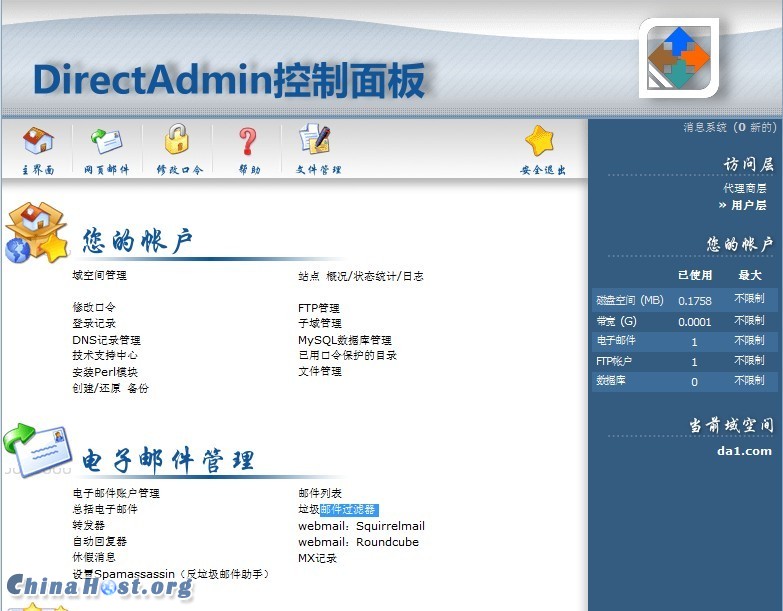推荐docker学习资料:https://www.runoob.com/docker/docker-tutorial.html
一、centos7环境 docker安装
先到官网下载镜像,docker镜像官方:https://hub.docker.com/
1.最新版安装
|
1
2 |
yum install -y yum-utils
device-mapper-persistent-data lvm2 |
2.加入docker源
|
1 |
yum-config-manager --add-repo https://mirrors.aliyun.com/docker-ce/linux/centos/docker-ce.repo |
3.安装docker
|
1 |
yum install docker-ce |
备注:排查docker是否已安装?
|
1 |
yum list installed | grep docker |
如果想卸载,则可以输入命令:
|
1 |
yum remove xxx xxxx xxx |
4.在/etc/docker/daemon.json设置dns、加速器,并绑定ip,一般情况下daemon.json文件并没有,需要自己创建
|
1
2
3
4
5
6
7
8
9 |
{
"dns" : [
"114.114.114.114",
"8.8.8.8"
],
#加速器,可以提高下载镜像的速度,这里也可以配置成阿里云的镜像地址
"registry-mirrors":["https://registry-docker.com"],
"bip":"172.17.5.1/24"
} |
5.安装完后,查看docker版本及信息
|
1
2 |
docker version
docker info |
6.设置docker随着虚拟机启动而启动
|
1 |
sudo chkconfig docker on |
7.启动docker
|
1 |
sudo service docker start |
二、docker安装jenkins
1.一般为了方便管理,自定义容器的ip段,在这里我自定义我的网络名为: mynetwork
|
1 |
docker network create --subnet=172.18.0.0/16 mynetwork |
定义完成,可以查看: docker network ls
2.下载jinkins镜像:
格式:docker pull 镜像明:版本号,如果不指定版本号,则默认下载最新的版本号:latest
|
1 |
docker pull jenkins/jenkins:latest |
3.给容器账户授权
为了能够防止jinkins在迁移或者重新创建容器时,无需再对jenkins重新安装,需要在第一次安装时,对相应的目录做数据挂载,在我这里,我将数据挂载到此目录:/home/docker/data/jenkins ,由于容器的账户在宿主机对应的是 1000,则需要对挂载目录/home/docker/data/jenkins 进行授权,否则容器启动时,创建会失败:
|
1 |
chown -r 1000 /home/docker/data/jenkins |
4.创建容器并随linux启动而启动,并指定固定ip
|
1
2
3
4
5
6
7
8 |
docker run --net mynetwork --ip 172.18.0.4
-v /home/docker/data/project/jenkins:/home/docker/data/jenkins
-v /home/docker/var/jenkins/jenkins_home:/var/jenkins_home
-v /etc/localtime:/etc/localtime
-e java_opts=-duser.timezone=asia/shanghai
-dit --name my-jenkins
-p 8080:8080 -p 50000:50000
--restart=always jenkins/jenkins:latest |
解释:
1.-v /home/docker/data/project/jenkins:/home/docker/data/jenkins
此目录挂载,是为了方便在宿主机编写执行脚本,jenkins容器也能调用;
2.-v /home/docker/var/jenkins/jenkins_home:/var/jenkins_home
此目录挂载,是为了方便做jenkins迁移,无需在重新安装
注意:-p 50000:50000这个端口号,要默认,不要修改,只有-p 8080:8080 这个端口号,是可以根据咱们自己需要而设定
6.安装成功,查看:
|
1 |
docker ps -a | grep jenkins |
5.进入容器:
以root用户 :
|
1 |
docker exec -it -u root my-jenkins /bin/bash |
默认用户:docker exec -it my-jenkins /bin/bash
6.初次在容器中安装vim命令:
|
1
2
3 |
apt-get update
apt-get install vim |
7.退出容器有两种方式:
1)exit
2) ctrl + p + q
总结
到此这篇关于docker环境下安装jenkins容器的文章就介绍到这了,更多相关docker环境下安装jenkins容器内容请搜索快网idc以前的文章或继续浏览下面的相关文章希望大家以后多多支持快网idc!
原文链接:https://blog.csdn.net/weixin_41581226/article/details/106181016
相关文章
- 利用FTP和计划任务自动备份网站数据和数据库 2025-05-27
- 服务器技术之硬件冗余技术 2025-05-27
- 服务器是租用还是服务器托管好? 2025-05-27
- 什么是DNS以及它如何影响服务器? 2025-05-27
- 刀片服务器与机架服务器的区别介绍 2025-05-27
- 2025-07-10 怎样使用阿里云的安全工具进行服务器漏洞扫描和修复?
- 2025-07-10 怎样使用命令行工具优化Linux云服务器的Ping性能?
- 2025-07-10 怎样使用Xshell连接华为云服务器,实现高效远程管理?
- 2025-07-10 怎样利用云服务器D盘搭建稳定、高效的网站托管环境?
- 2025-07-10 怎样使用阿里云的安全组功能来增强服务器防火墙的安全性?
快网idc优惠网
QQ交流群
-
虚拟主机管理系统DirectAdmin、Websitepanel和Cpanel功能对比评测
2025-05-25 89 -
2025-05-27 97
-
2025-05-25 74
-
2025-05-27 30
-
2025-05-26 45